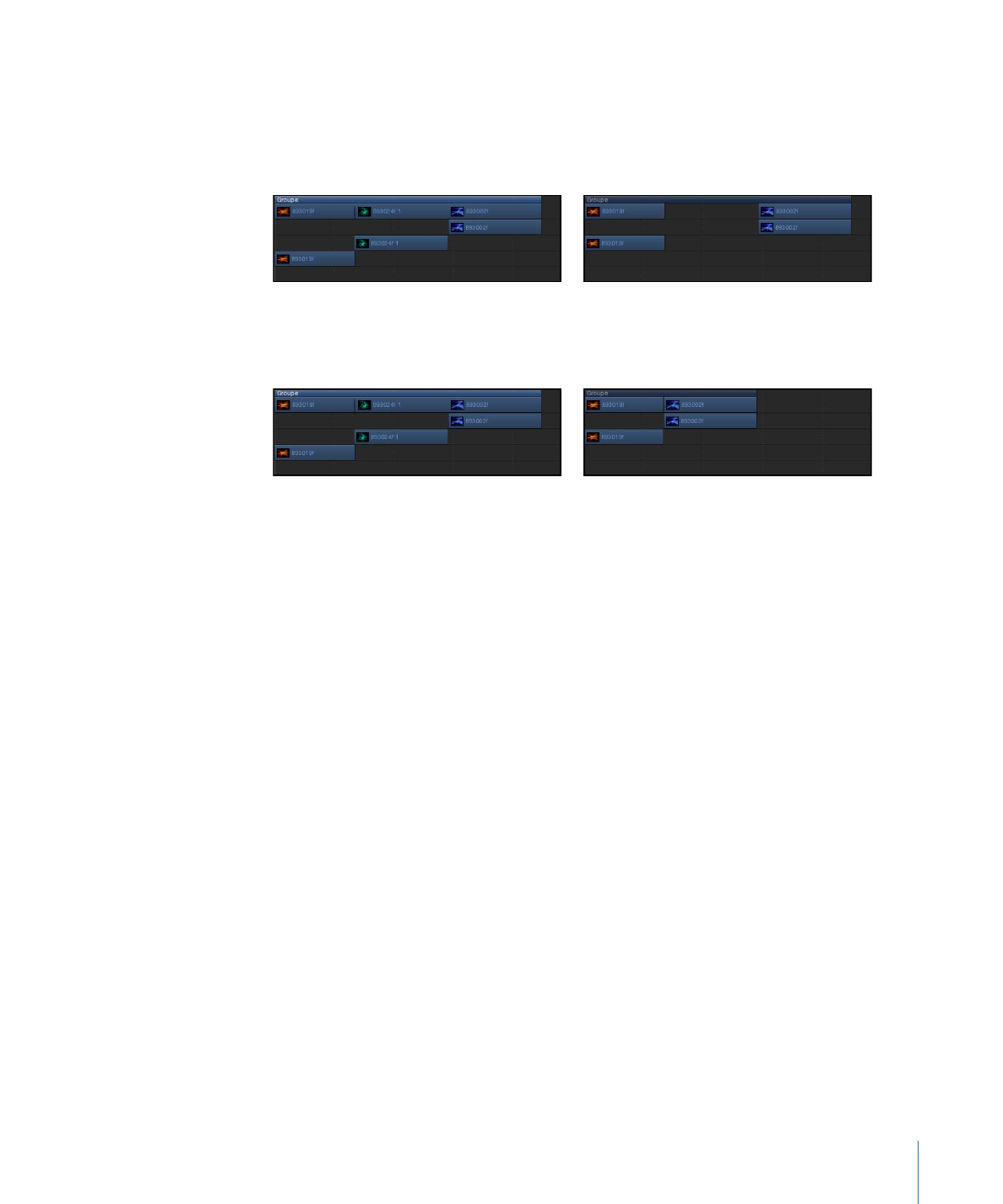
Copier et coller des objets
Comme dans d’autres applications, vous pouvez copier et coller des objets dans Motion.
Cette opération laisse l’objet en place et le copie dans le Presse-papiers d’où il pourra
être ultérieurement collé.
383
Chapitre 8
Utilisation de la timeline
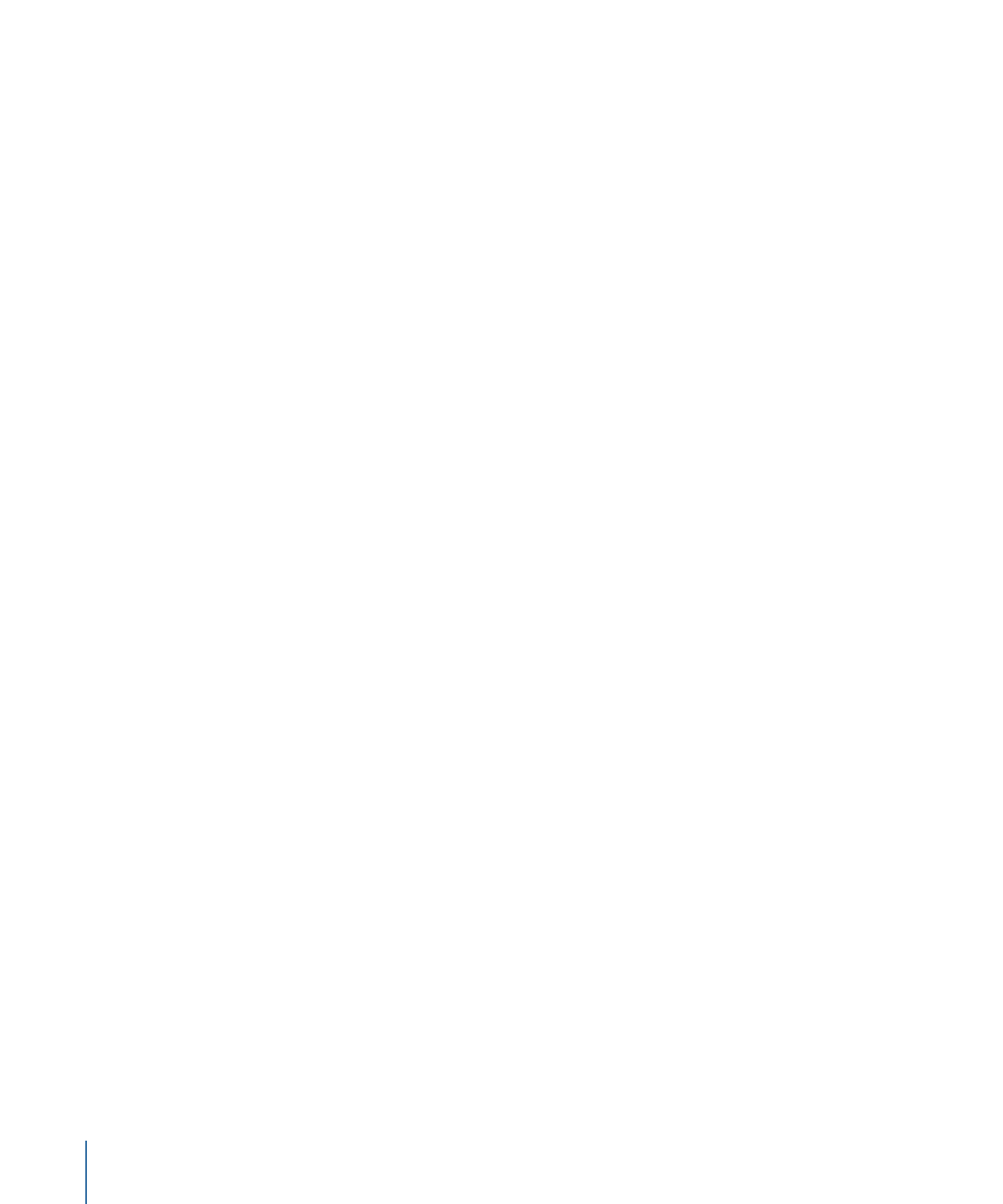
Lorsque vous collez un objet, celui-ci se place soit au niveau de la tête de lecture, soit au
début du projet selon le réglage du paramètre « Créer couches à » de la fenêtre Projet
des préférences de Motion. Pour en savoir plus, voir
Sous-fenêtre Projet
. Dans un souci
de simplification, partons du principe que vous avez défini le paramètre « Créer couches
à » sur Image actuelle dans le reste de cette section.
L’objet collé se place dans une nouvelle piste au-dessus des autres couches du groupe
actif. Si aucun groupe n’est sélectionné, l’objet est alors collé dans le groupe duquel il
aura été copié. S’il provient d’ailleurs que le projet en cours, un groupe est alors créé.
Le collage de plusieurs objets conserve l’ordre relatif des objets et des couches du contenu
du Presse-papiers.
Les objets dotés de filtres, de comportements, d’images clés et d’autres effets conservent
ces effets lorsqu’ils sont coupés, copiés et collés. Vous pouvez également copier ou couper
des objets de filtre et de comportement dans une couche de média, et les coller sur une
autre couche de média ce qui vous permet de transférer l’effet à un autre élément de
média.
Pour copier un objet dans le Presse-papiers
1
Dans la liste Couches de la timeline, sélectionnez l’objet à copier.
2
Choisissez Édition > Copier (ou appuyez simultanément sur les touches cmd + C).
Pour coller un objet sur la timeline
1
Dans la liste Couches de la timeline, sélectionnez le groupe dans lequel coller l’objet.
2
Placez la tête de lecture sur l’endroit correspondant à la position voulue dans le temps.
3
Choisissez Édition > Coller (ou appuyez simultanément sur les touches cmd + V).